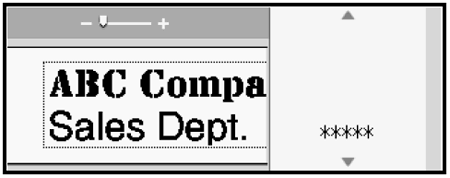PT-D600
FAQ & Fehlerbehebung |
Kann ich die Texteinstellungen Zeile für Zeile ändern?
Ja. Wenn das Etikett aus zwei oder mehreren Zeilen Text besteht, können Sie verschiedene Einstellungen für die Texteigenschaften festlegen (Schrift, Grösse, Breite, Stil, Linie und Ausrichtung) für jede Zeile.
Wie ändere ich die Texteinstellung Zeile für Zeile:
-
Bewegen Sie den Cursor auf die Zeile, auf welcher Sie die Texteigenschaften ändern möchten, verwenden Sie den
 oder
oder  Knopf.
Knopf.
-
Drücken Sie den [Funktion] Knopf (
 ) während Sie die Shift Taste gedrückt halten [Shift] (
) während Sie die Shift Taste gedrückt halten [Shift] (  /
/  ). Die verfügbaren Formateinstellungen werden auf dem Display erscheinen.
). Die verfügbaren Formateinstellungen werden auf dem Display erscheinen.Drei schwarze Linien auf der linken Seite jeder Texteigenschaft bedeutet, dass Sie nur die Eigenschaft der entsprechenden Zeile ändern.
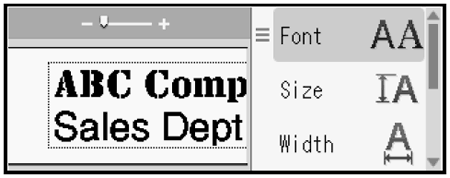
-
Wählen Sie die Eigenschaft, welche Sie ändern möchten mit dem
 oder
oder  Knopf aus.
Knopf aus.
-
Drücken Sie den [OK] Knopf (
 ) oder [Enter] Knopf (
) oder [Enter] Knopf (  /
/ ).
).
-
Wählen Sie mit der
 oder
oder  Taste die gewünschte Eigenschaft, die Sie für diese Zeile einstellen möchten.
Taste die gewünschte Eigenschaft, die Sie für diese Zeile einstellen möchten.
-
Drücken Sie den [OK] Knopf (
 ) oder [Enter] Knopf (
) oder [Enter] Knopf (  /
/ ) um die Einstellung anzuwenden.
) um die Einstellung anzuwenden.
Wenn die Eigenschaften für einzelne Zeilen eingestellt sind, wird der Wert als "*****" angezeigt wenn Sie nur den [Funktion] Knopf drücken ( ![]() ). Wenn Sie eine Texteigenschaft so ändern, wird es auf alle Zeilen im Label angewendet.
). Wenn Sie eine Texteigenschaft so ändern, wird es auf alle Zeilen im Label angewendet.